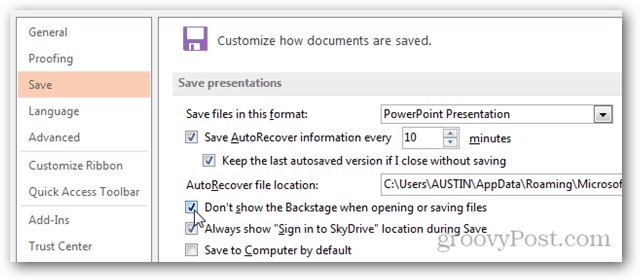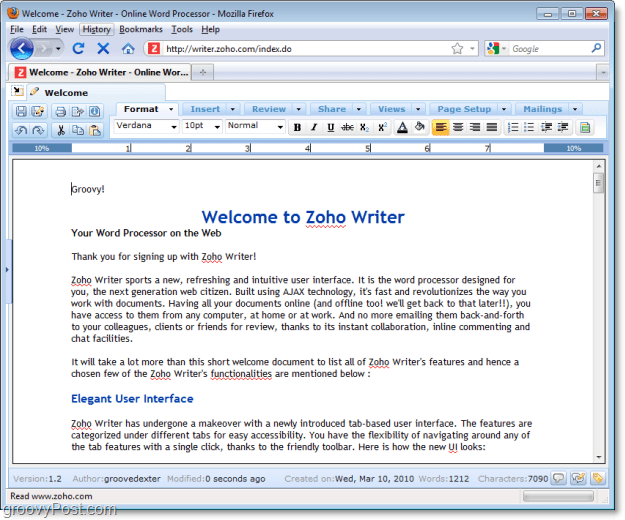5 módszer a Facebook idővonal oldalának javítására képekkel: Social Media Examiner
Facebook / / September 26, 2020
 Kíváncsi arra, hogyan lehet vizuálisan javítani a Timeline Facebook-oldalát?
Kíváncsi arra, hogyan lehet vizuálisan javítani a Timeline Facebook-oldalát?
Ez a cikk előírja öt hasznosítható tipp, amelyeket most felhasználhat.
A vizuális lehetőség
Amikor a Facebook áthelyezte a navigációt a bal oldali oszlopba, és hozzáadta a Photostrip-et, megírtam, hogyan lehet optimalizálja Facebook-oldalát a vizuális márkaépítés érdekében.
És amikor az Idővonalat a személyes profilokhoz hozták létre, azt is megírtam, hogyan lehet testreszabhatja címlapképét és profilképét.
A Facebook-oldalak minden új átalakításával megnövekedtek a márkák lehetőségei képek felhasználásával kínálja jobban kínálatukat és vizuális érdeklődést kelt, és az oldalak idővonala sem különbözik egymástól.
Az oldalak és a személyes profilok következetes megjelenésének kialakítása, Az oldalak idővonala lényegesen több lehetőséget kínál egy vizuálisan megnyerő oldal létrehozására, kezdve az árbocfejjel.

Ebben a cikkben a következőkre összpontosítok öt kulcsfontosságú terület, ahol a képek leghatékonyabban használhatók:
- Borítókép
- Profil kép
- Egyéni fülképek
- A posztok kiemelése
- Mérföldkövek
# 1: A címlapkép: A legnagyobb márkaépítés lehetősége
Az oldalak idővonalának vizuálisan legjelentősebb változása a borítókép hozzáadása, egy 851 x 315 pixeles terület, ahol egyetlen képet töltsön fel.
A borítókép készítésénél a Facebook azt tanácsolja:
- Használjon egyedi képet, amely az oldalát ábrázolja. Ez lehet egy népszerű menüelem, albumborító vagy egy fénykép, amelyen a termékedet használják. Legyen kreatív és kísérletezzen képekkel, amelyekre a közönség jól reagál.
- A címlapfotó segítségével erős vizuális hatást érhet el az oldalán azáltal, hogy márkáját életmódképekkel, termékképekkel vagy szolgáltatásainak leírásával bővíti.
Példákért lásd: Cairns és a Nagy Korallzátony címlapkép (és profilkép):

Coca-cola címlapkép (és profilkép):
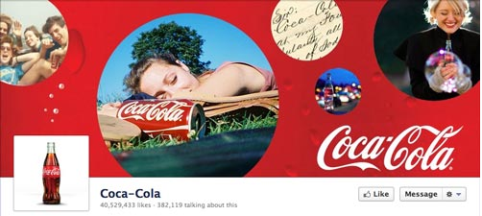
Belső reklám címlapkép (és profilkép):
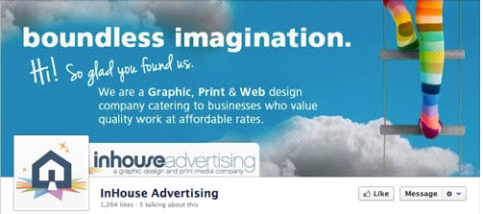
Amit a Facebook NEM akar, hogy csináljon a címlapképével
A Facebook rendelkezik szigorú irányelvek a címlapképről:
- Nincsenek promóciók, kuponok és hirdetések
- Nem lehet elsősorban szöveges, és nem sértheti más szerzői jogait
- Nincsenek ár- vagy vásárlási információk, például „40% kedvezmény” vagy „Töltse le weboldalunkról”
- Nincs elérhetőségi információ, például webcím, e-mail, levelezési cím vagy egyéb, az oldal Névjegy szakaszához szánt információ
- Nincs hivatkozás a felhasználói felület elemeire, például a Like vagy a Share, vagy a Facebook bármely más szolgáltatására
- Nincs cselekvésre ösztönzés, például „Szerezd meg most” vagy „Mondd el a barátaidnak”
Határozottan tanácsolom tartsa be a fenti irányelveket. A Facebook nem közli, hogy mit fog tenni, ha a címlapképed nem tartja be a szabályokat, de nem szeretném megkockáztatni, hogy kiderítsem!
# 2: A profilkép: A legnehezebben működő kép a Facebookon
Az előző oldalformátumban a profilkép az oldalad „hős” képe volt, 280 x 540 pixeles terület az oldal bal felső sarkában.
Amit a Facebook még mindig „profilképnek” hív, az most egy 125 képpontos négyzet alakú kép, amelyet a bal alsó rész fedőlapjába illesztenek be. A profilkép most hármas feladatot lát el:
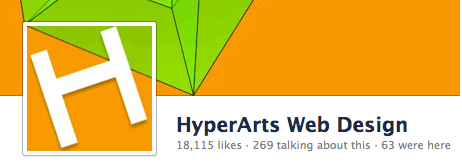

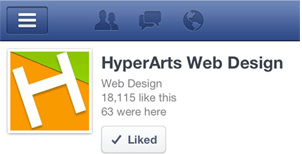
Fontos, hogy vegye figyelembe mindhárom összefüggést a profilképének elkészítésekor, ügyelve arra, hogy a kép szépen működjön a borítóképpel, a márkád 50 x 50 pixeles ikonjával együtt, és a Facebook mobilalkalmazásban.
Íme néhány finom profilképes példa:
Ben & Jerry's a profilkép szépen integrálódik a címlapképpel, és remek miniatűr ikont alkot.
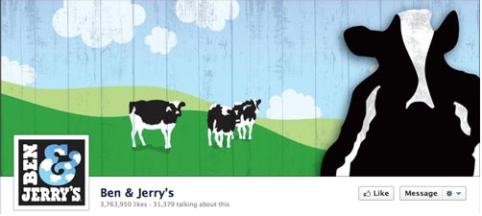
A Macy oldala mindkettő jól integrálódik a borítóképpel (nézze meg, hogyan változtatják a négyzet alakú fehér profilképet Macy táskájává), és jól márkázott miniatűr képként működik.
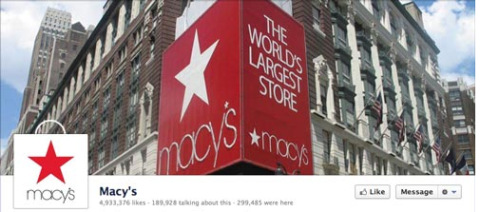
A Amsterdam nyomtatási oldal kiváló munkát végez a profilkép integrálásával úgy, hogy az kiterjessze a borítóképet, és remek márkanevet kínál.
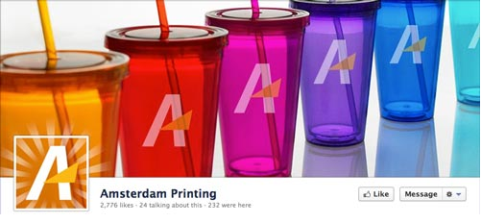
A Régi fűszer profil kép Megjelenik hogy félig átlátszó legyen a belé nyúló vulkánnal.
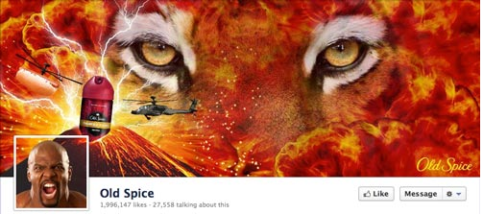
A kihívás a borítóképed és a profilképed okos integrálása. Az Old Spice, az Amsterdam Printing vagy a Macy oldalaihoz hasonló effektus könnyebb elérésének részletes bemutatásához olvassa el a bemutatóm.
MEGJEGYZÉS: Bár a profilkép 125 x 125 képpontos, A Facebook megköveteli, hogy a feltöltött kép mérete 180 x 180 képpont legyen, amelyet aztán átméretez. És természetesen, győződjön meg arról, hogy a profilképed négyzet alakú.
# 3: Egyedi fülképek: Győződjön meg róla, hogy ezeket kihasználja
Ez az oldalak egyik fő fejlesztése az Idősoron. A Facebook áthelyezte a navigációt a Facebook-ra, és az egyéni fülek vissza a tetejére, a borítókép alá. Ahol korábban navigált, apró 16 x 16 pixeles ikonokként, a fül nevével a bal oszlopban, most maximum négy fül van jól láthatóan megjelenítve 111 x 74 képpontban PLUSZ a fül neve a kép alatt.
Itt van néhány fontos szempont, amelyet szem előtt kell tartani az egyéni képfülekkel kapcsolatban:
- Nem módosíthatja vagy áthelyezheti a „Fotók” lapot (amely a legutóbb feltöltött képet jeleníti meg).
- tudsz legfeljebb négy lapot jeleníthet meg (beleértve a Fotók lapot is). A fennmaradó fülek akkor jelennek meg, amikor a felhasználó rákattint a „nyíl” ikonra a lapképek jobb oldalán.
- Ha négynél kevesebb megjelenített fül mellett dönt, a „Névjegy” információ elfoglalja a további helyet.

Az Armani-nak csak két lapja jelenik meg. 
A New York Times három lapot jelenít meg. - tudsz készítsen saját grafikát az egyéni fülképekhezKIVÉVE A Facebook saját alkalmazásai (Fotók, Jegyzetek, Események, Videók, Linkek).
TIPP: Használja az egyéni fülfájl üzenetkezelését a fül alatt megjelenő fül címével együtt. Például a HyperArts Timeline oldalon az egyéni képfülek és fülnevek megerősítik egymást.
Szerezzen YouTube marketing képzést - online!

Javítani szeretné elkötelezettségét és értékesítését a YouTube-on? Ezután csatlakozzon a YouTube marketingszakértők legnagyobb és legjobb összejöveteléhez, amikor megosztják bevált stratégiáikat. Lépésről-lépésre élő, erre összpontosító utasításokat kap YouTube stratégia, videók készítése és YouTube hirdetések. Legyen vállalata és ügyfelei YouTube-marketinghőse, amikor olyan stratégiákat valósít meg, amelyek bizonyított eredményeket érnek el. Ez egy élő online képzési esemény a barátaidtól a Social Media Examiner-nél.
KATTINTSON IDE A RÉSZLETEKHEZ - AZ AKCIÓ SZEPTEMBER 22-NEK VÉGE!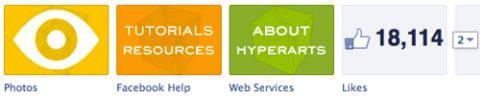
Az Egyedi fül képek testreszabása
A lapképek szerkesztéséhez kattintson a három vagy négy kép bal oldalán található nyílra.
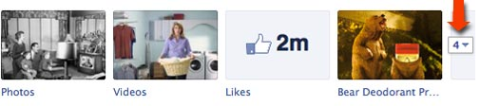
FONTOS: Az oldaladminisztrátorok a nyílra kattintva felfedik MINDEN fülüket. A többi felhasználó legfeljebb 12 fület fog látni (a Fotókat is beleértve), 4 megjelenítve és 8 rejtve.
Ezután vigye az egeret a módosítani kívánt egyéni fül képe fölé, kattintson a jobb felső sarokban megjelenő „ceruza” ikonra, és válassza a „Beállítások szerkesztése” elemet a kontextuális menüből.
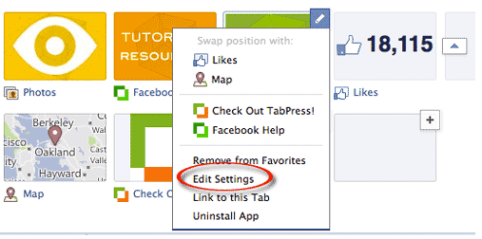
Az előugró párbeszédpanelen kattintson a „Módosítás” gombra.
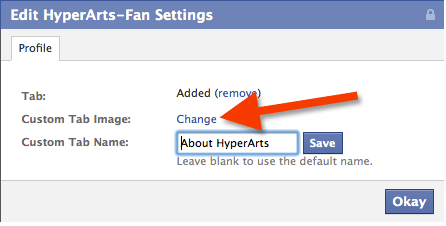
Kattintson a „Módosítás” gombra egy új kép kiválasztásához és feltöltéséhez.
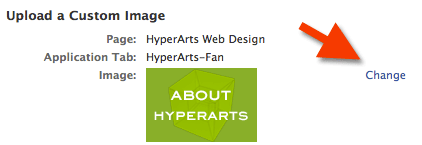
Kattintson az „Oké” gombra. Kész!
Készítse el az egyéni lapképeket, hogy illeszkedjen az általános márkaépítéshez
Győződjön meg róla figyeljen arra, hogy az Idővonal fejlécében található grafikus elemek hogyan működnek együtt egységes egészet alkotni. Akár azt is „szabályozhatja”, hogy mi a Fotók lap képe, ha más képeket feltöltése után feltölti oda a kívánt képet. Ez egy kicsit rögeszmés, de a hatalmadon belül van!
Amellett, hogy csak három fül megjelenítését választotta, a New York Times hűvös megfeleltetése van a vörös lépcsők és a „TimesTalks” egyéni fülkép között.
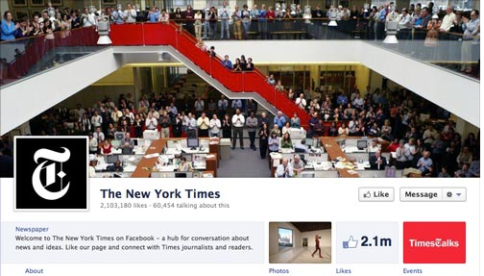
A HyperArts rajongói oldalon a teljesen integrált, megszállott megközelítést választottam.
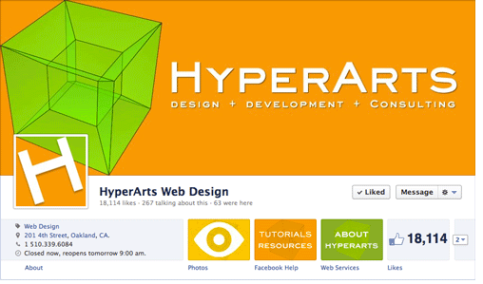
A Armani oldal minimálisan megy, és nekem tetszik. Figyelje meg, hogy csak két lapot választanak, ez egyszerű.
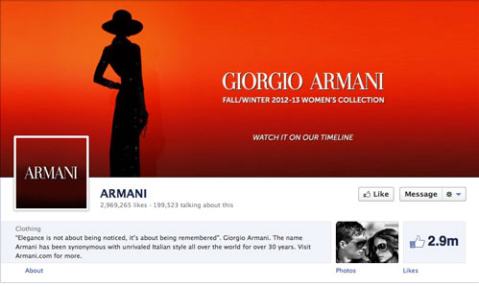
A Evian oldal nagyon szép, egységes márkát hoz létre, tiszta dizájnnal és következetes rózsaszín / fehér palettával.
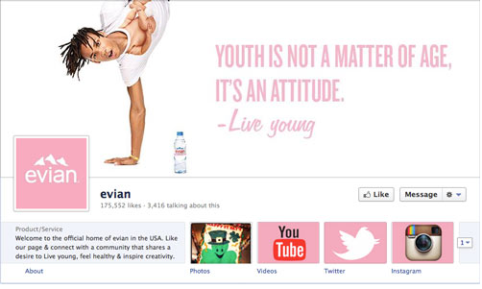
A American Express oldal, vizuálisan egységesített, ikon-alapú egyéni fülképeket látunk.
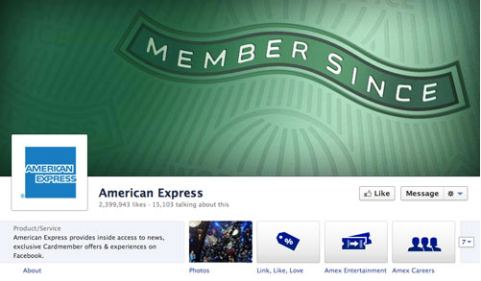
Törekedjen az egységes, lenyűgöző és figyelemfelkeltő hatás elérésére az Idővonal oldal fejlécén.
# 4: Bejegyzések kiemelése a vizuális érdeklődés létrehozásához
Sok felhasználó és oldaladminisztrátor úgy találta, hogy az Idővonal új módja a felhasználói és az oldal bejegyzéseinek megjelenése rendezetlen, zavaros és ellentmondásos. Ahol korábban a felhasználók időrendi sorrendben tekinthették meg az összes bejegyzést - oldalanként vagy más felhasználók szerint, az új Idősor formátumban ez a sorrend fel van osztva és gyakran nehezen követhető.
Az oldaladminisztrátorok azonban megtehetik használja az új „kiemelés” funkciót, hogy egy kis rendet teremtsen a káoszban!
Használja a Kiemelés funkciót a vizuális szervezet létrehozásához
tudsz jelölje ki az oldal állapotát rákattintva a „csillag” ikonra, amely a jobb felső sarokban jelenik meg, amikor az egyik frissítés fölé viszi az egeret. (Az állapot kiemelésének eltávolításához egyszerűen kattintson ismét a Kiemelés csillagra.)
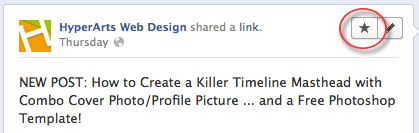
Amikor kiemel egy oldal állapotát, az két oszlopot foglal el az idővonalon, feloszlatva a két oszlop monotonitását, valamint nagyobb figyelmet vonzva az adott státuszra.
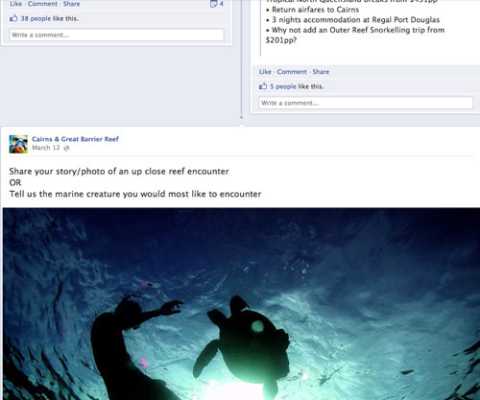
1. tipp: Ha azt szeretné, hogy minden hónap vizuálisan világosabbá váljon, megteheti szerkessze a kiemelt állapot dátumát úgy, hogy az először megjelenjen vagy bárhol a kronológiában, ahol azt szeretné, hogy megjelenjen.
2. tipp: Ha az állapotfrissítés fényképalbumot tartalmaz, akkor a frissítés megjeleníti az első képet, és alatta egy sor indexképet tartalmaz az album többi képéről, amint az a Livestrong oldal.
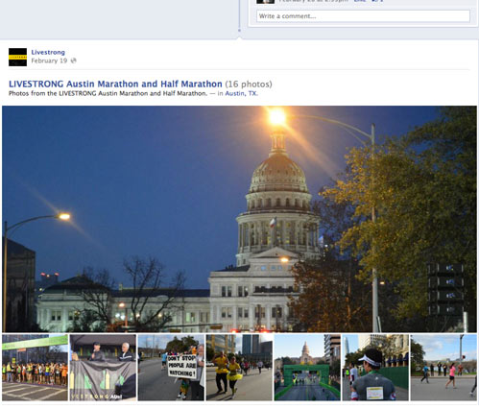
A kiemelés remek módszer a Timeline elrendezésének vizuális káoszának leküzdésére.
# 5: Hozzon létre mérföldköveket az oldal „ragacsossá” tételéhez
A két oszlopos elrendezés szétbontásának és egy vonzóbb élmény létrehozásának másik módja az használja az új „Mérföldkövek” funkciót.
A márkák mérföldköveket hozhatnak létre - képeket és szöveget beépítve - történelmük különböző jelentős eseményeihez. Nézze meg, hogyan Macy oldala és a Ford Page használja a mérföldköveket vizuálisan rendszerezzék tartalmukat és tartsák a felhasználókat az oldalon remek levéltári fotókkal.

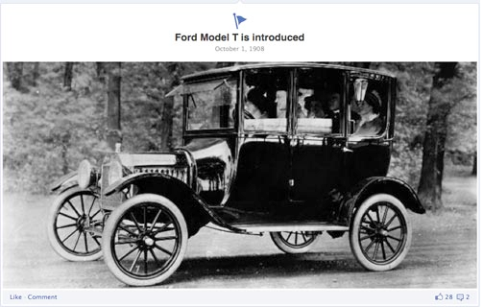
És A New York Times oldal rengeteg tartalommal rendelkezik, amelyekből mérföldköveket készíthet, egy- és kétoszlopos formátumban.
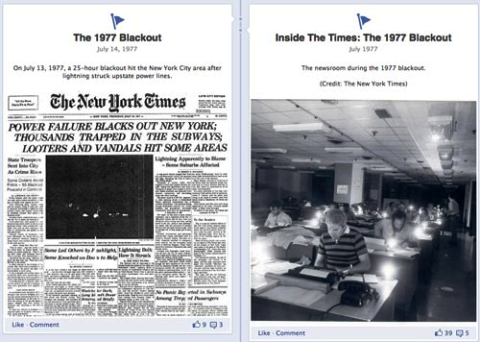
Mérföldkő létrehozása az idővonal oldalán
Az első mérföldkő létrehozásához egyszerűen kattintson a „Mérföldkő” lehetőségre, ahol állapotfrissítéseket hoz létre.
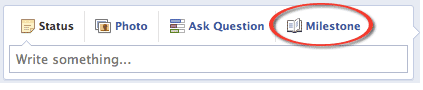
Mielőtt létrehozhatna mérföldköveket, meg kell tennie benchmark dátum megállapítása—Születési év, cég indult, cégalapítás stb. A Facebook ezt megkönnyíti azáltal, hogy előugró ablakot jelenít meg, amikor először rákattint a „Mérföldkő” linkre.
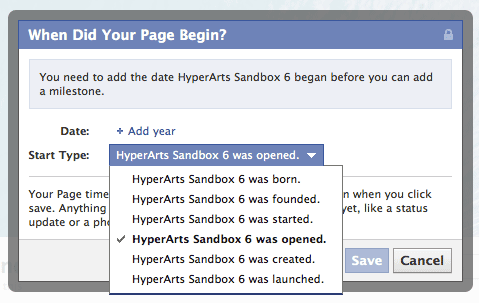
Miután meghatározta a kezdési dátumot, létrehozhat Mérföldkövek. Természetesen arra biztatlak felhasználja a képeket a mérföldköveiben és hozzon létre annyit, amennyit csak akar, minél több, annál jobb!
Az elvitel: A képek az idővonal középpontjába kerülnek!
Amint a fenti példákból látható, az új Idősor az oldalakhoz formátum sokkal több lehetőséget kínál az oldal vizuális márkajelzésére. Rajtad múlik használja ki ezeket a lehetőségeket.
Mit gondolsz? Mit tanult a vállalkozásának az idővonalakra való áttérése során szerzett tapasztalataival? Hagyja kérdéseit és észrevételeit az alábbi mezőben.